WPS word文檔插入空白方框的方法
時間:2023-09-13 09:01:38作者:極光下載站人氣:82
我們在進行文檔編輯的過程中,常常會需要對一些符號或者圖形進行插入,比如當你需要在wps word文檔中插入一個空白的方框,那么該如何進行插入呢,一些小伙伴會通過插入形狀的方式,將一個正方形形狀插入到文檔中進行顏色的更改使其變成空心的方框,其實我們還可以通過在插入符號的窗口中找到一個空心的方框樣式進行插入就好了,插入的空心方框可以進行大小和位置的調整,下面小編就給大家仔細介紹一下如何使用WPS Word文檔添加空白方框具體操作方法,如果你需要的情況下可以看看方法教程,希望對大家有所幫助。
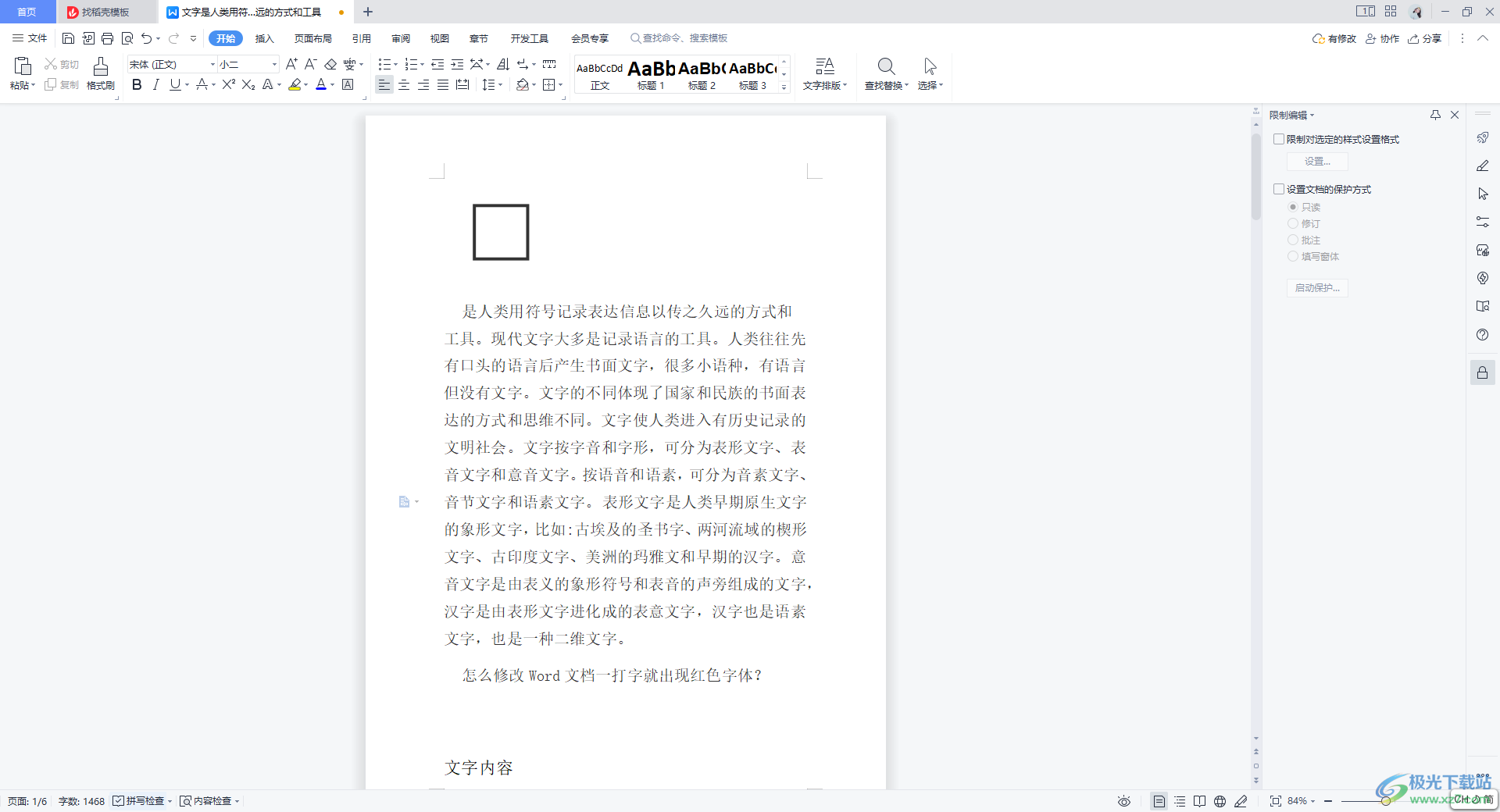
方法步驟
1.WPS中新建一個文字文檔,在文檔頁面中編輯自己需要的文字內容,然后將鼠標移動到需要添加空白方框的位置,再點擊【插入】選項。
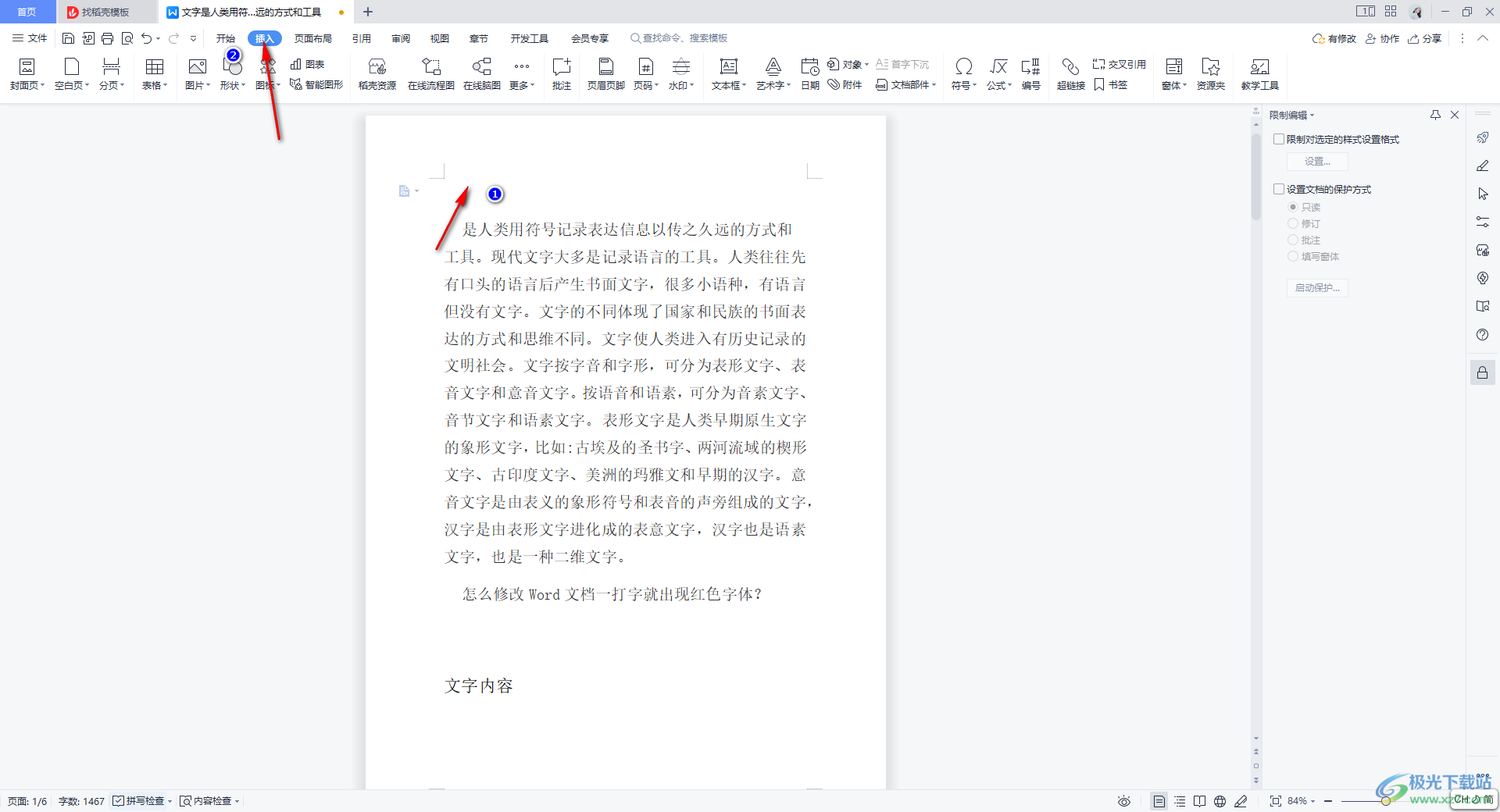
2.在插入選項卡下,包含了很多不同的功能選項,找到【符號】選項,將其下拉圖標點擊打開,選擇【其他符號】。
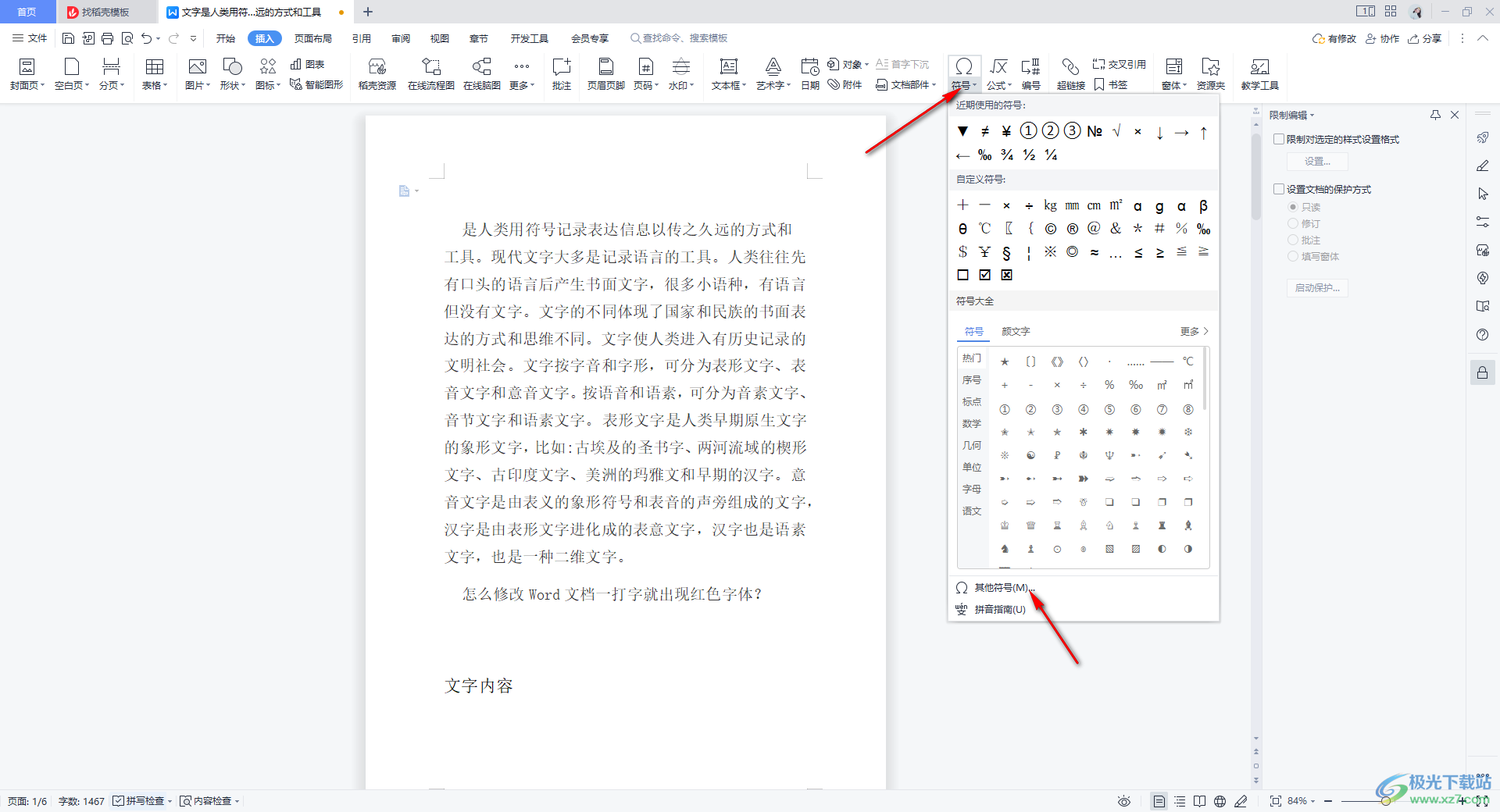
3.隨后就會馬上進入到符號的選擇頁面中,將字體設置為【宋體】,將右側的子集設置為【幾何圖形符】。

4.隨后在頁面上就會顯示出很多的幾何圖形符號,我們選擇空心的方框符號即可,之后點擊一下【插入】選項。
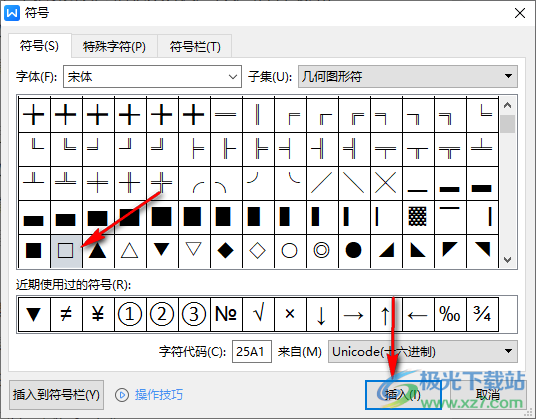
5.最后返回到文檔頁面中,就會看到頁面上有自己添加的方框符號,如圖所示。

6.你可以將方框符號選中,然后在開始菜單下進行大小參數的調整,你可以將參數調整大一點來顯示,如圖所示。
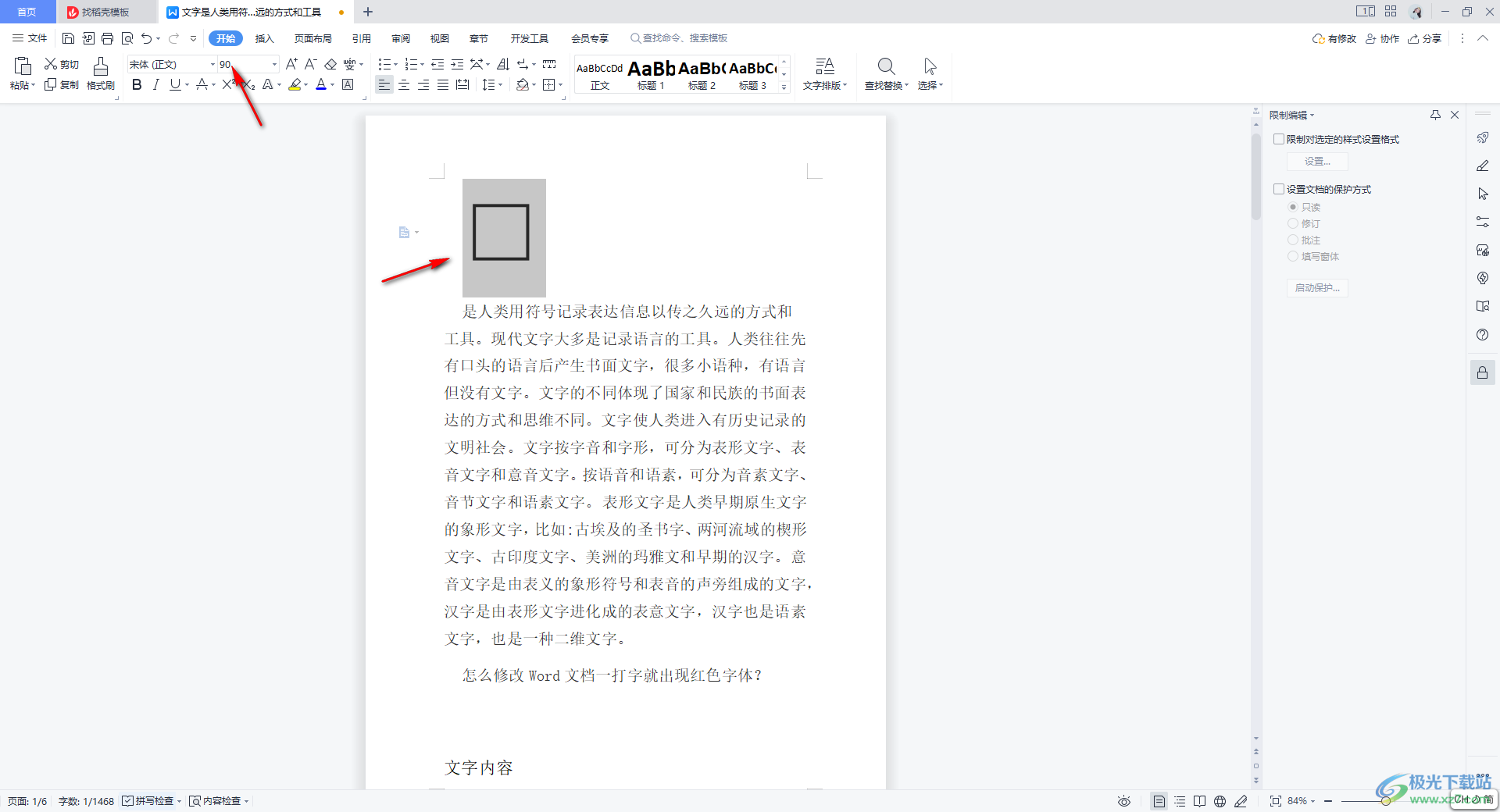
以上就是關于如何使用WPS Word文檔添加空白方框的具體操作方法,我們在進行文檔編輯的時候,有些情況下需要添加一個空心的方框,那么我們就可以通過進入到符號的窗口中進行插入自己需要的空心方框即可,感興趣的話可以操作試試。

大小:240.07 MB版本:v12.1.0.18608環境:WinAll
- 進入下載
相關推薦
相關下載
熱門閱覽
- 1百度網盤分享密碼暴力破解方法,怎么破解百度網盤加密鏈接
- 2keyshot6破解安裝步驟-keyshot6破解安裝教程
- 3apktool手機版使用教程-apktool使用方法
- 4mac版steam怎么設置中文 steam mac版設置中文教程
- 5抖音推薦怎么設置頁面?抖音推薦界面重新設置教程
- 6電腦怎么開啟VT 如何開啟VT的詳細教程!
- 7掌上英雄聯盟怎么注銷賬號?掌上英雄聯盟怎么退出登錄
- 8rar文件怎么打開?如何打開rar格式文件
- 9掌上wegame怎么查別人戰績?掌上wegame怎么看別人英雄聯盟戰績
- 10qq郵箱格式怎么寫?qq郵箱格式是什么樣的以及注冊英文郵箱的方法
- 11怎么安裝會聲會影x7?會聲會影x7安裝教程
- 12Word文檔中輕松實現兩行對齊?word文檔兩行文字怎么對齊?
網友評論